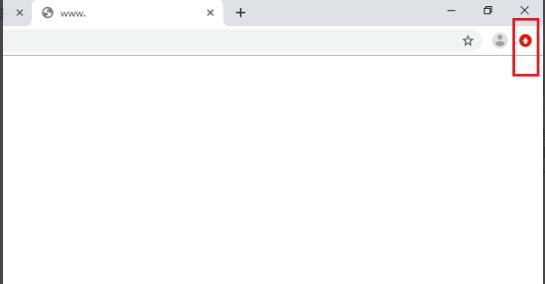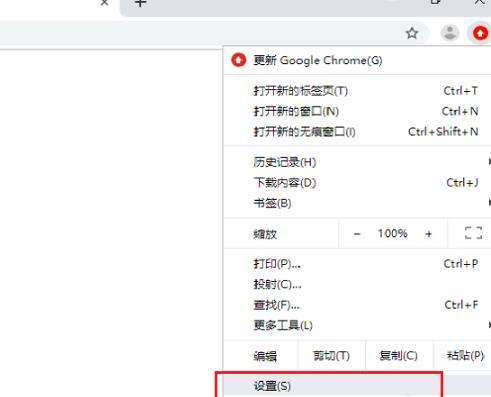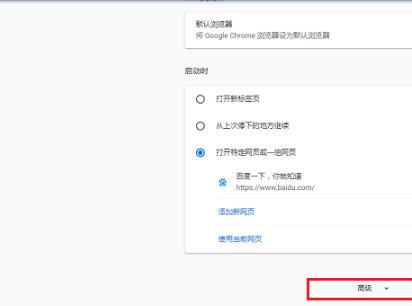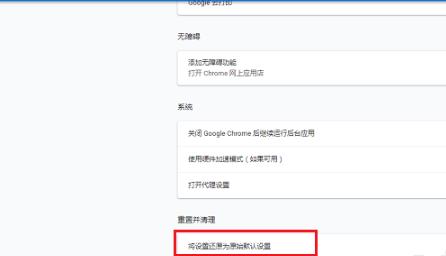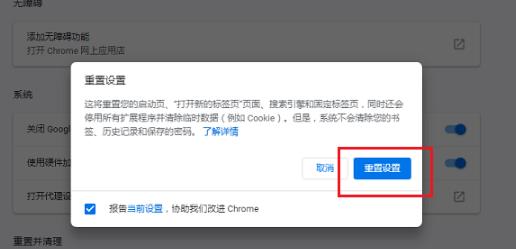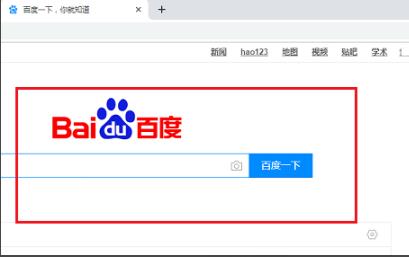Chrome谷歌浏览器打不开网页怎么办?谷歌浏览器打不开网页的解决方法
[来源:未知 作者:永煌 发表时间:2023-02-03 20:13 阅读次数:]|
谷歌浏览器是一款非常流畅且干净的浏览器,有不少小伙伴都在使用,因此很多小伙伴都经常遇到网页也无法打开的情况出现,那么遇到这种问题要怎么办呢?下面就和在下一起来看看有什么解决方法吧。 谷歌浏览器打不开网页的解决方法 1、关闭并重启谷歌浏览器,点击右上方的设置。
2、随后下滑点击“设置”。
3、进入设置界面后下滑到底点击“高级”。
4、然后再下滑到底点击“将设置还原为默认原始设置”。
5、在弹出的对话框中点击“重置设置”。
6、全部设置完成后关闭浏览器重新打开网页即可。
|
Tags:
责任编辑:永春小孩相关文章列表
- 发表评论
-
- 最新评论 进入详细评论页>>